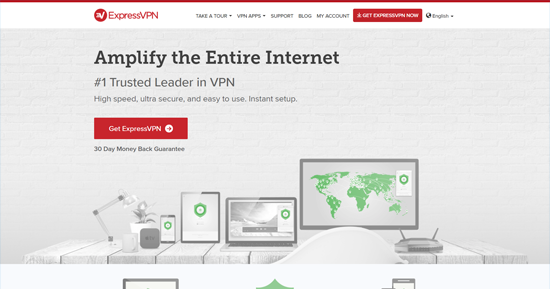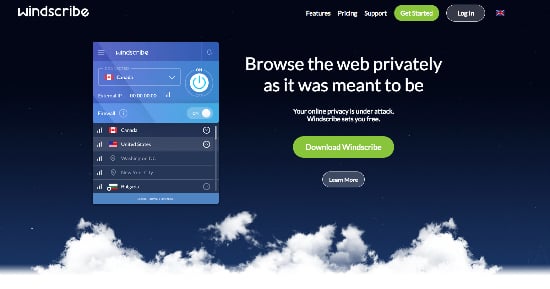Po porównaniu tych VPN mamy zwycięzcę!
| Dostawca VPN |
|
 |
|---|---|---|
| Ograniczanie prędkości pobierania | 11% (UK) | 38% (UK) |
| Ograniczanie prędkości wysyłania | 16% (FRA) | 42% (FRA) |
| Czas pingowania do Google.com | 24ms | 203ms |
| Średni czas nawiązania połączenia (sekundy) | 11ms | 14ms |
| Skuteczne omijanie blokad dla |
|
|
| Odwiedź serwis | Odwiedź serwis |
Istnieje wiele zmiennych, które wpływają na prędkość VPN, co sprawia, że wiele testów prędkości jest zupełnie bezużyteczna. Ponieważ sieć VPN szyfruje dane, przesyłanie danych tam i z powrotem zwykle trwa nieco dłużej, co może spowolnić połączenie. Jeśli jednak Twój dostawca usług internetowych celowo spowalnia połączenie (ogranicza przepustowość), VPN może faktycznie zwiększyć prędkość Internetu. Nowe serwery dodawane do sieci mogą również wpływać na szybkość. Wyniki testów mogą się również różnić w zależności od lokalizacji, więc Twoje prędkości będą często różnić się od naszych. Nasze testy prędkości są wiarygodnym testem porównawczym, ponieważ testujemy prędkość VPN w wielu lokalizacjach, aby móc wskazać średnią. Dzięki temu są bardziej porównywalne dla wszystkich użytkowników.
| Dostawca VPN |
|
 |
|---|---|---|
| Lokalizacje serwera | 148 | 100 |
| Kraje lokalizacji serwerów | 94 | 60 |
| Adresów IP | 1,500+ | 300 |
| Dynamiczne przełączanie serwerów | ||
| Odwiedź serwis | Odwiedź serwis |
Stosunek serwerów do krajów jest ważnym czynnikiem, na który należy zwrócić uwagę przy wyborze VPN. Zwracanie uwagi tylko na lokalizację lub liczbę serwerów może doprowadzić do kłopotów. Więcej serwerów zazwyczaj oznacza wyższe prędkości, ale jeśli VPN X ma kilka więcej serwerów niż VPN Y, ale dwa razy więcej użytkowników, VPN X nadal będzie miał niższe prędkości. Najlepiej, jeśli poszukasz VPN, który ma wiele serwerów w każdej lokalizacji. W ten sposób nie będziesz musiał się martwić, że serwer/kraj, który wybrałeś, będzie przeciążony i będzie działał powoli.
| Dostawca VPN |
|
 |
|---|---|---|
| Czas odpowiedzi na e-mail | 0.3 | 2 |
| Wsparcie 24 godziny na dobę | ||
| Czat na żywo | ||
| Baza wiedzy | ||
| Samouczki wideo | ||
| Odwiedź serwis | Odwiedź serwis |
Podczas gdy większość osób uważa, że dobra pomoc techniczna jest konieczna tylko podczas instalowania sieci VPN, istnieje wiele innych przypadków, w których konieczne może być skorzystanie z działu wsparcia klienta. Łączenie się z określonym serwerem, zmiana protokołu zabezpieczeń i konfigurowanie sieci VPN na routerze to wszystkie przypadki, w których pomoc może się przydać. Sprawdzamy każdą usługę VPN, aby sprawdzić, czy pomoc techniczna jest dostępna o każdej porze (nawet późno w nocy), jak szybko reaguje i czy odpowiada na nasze zapytania.
Niewiele płatnych VPN oferuje natywne aplikacje dla więcej niż 4 czy 5 rodzajów urządzeń. ExpressVPN udostępnia natywne aplikacje na Windows, Android, Mac, iOS, Linux, Amazon Fire TV (wszystkie wersje), Amazon Fire Stick (od drugiej generacji), Android TV, Nvidia Shield i routery.
Instalacja natywnych aplikacji zajmuje tylko kilka minut, dlatego ExpressVPN to doskonały wybór dla początkujących użytkowników VPN. Proces instalacji nie wiążę się z mozolną, ręczną konfiguracją. Poniżej krótkie podsumowanie całego procesu.
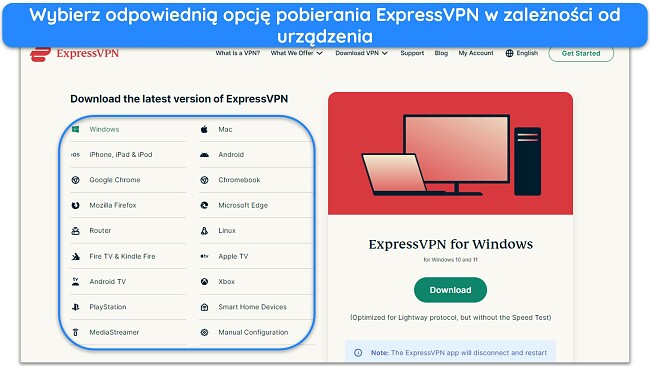
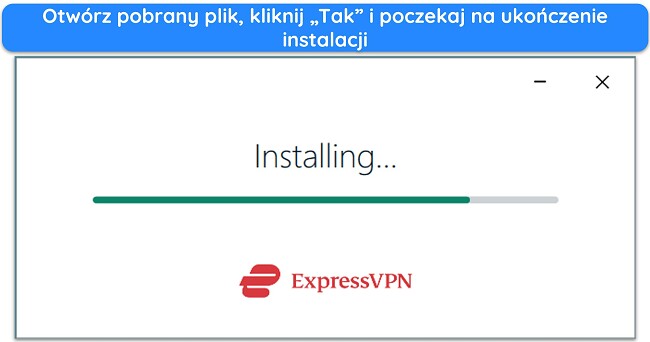
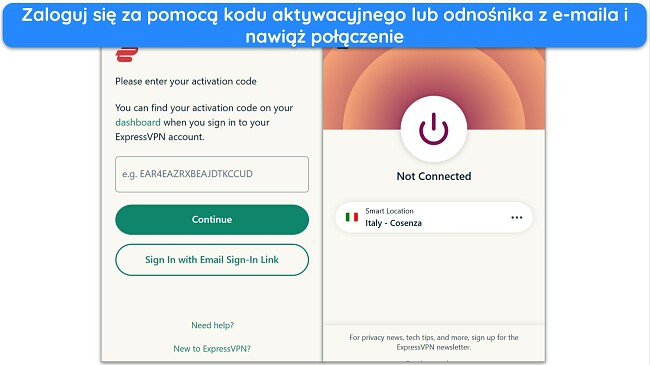
Dostępność funkcji różni się w zależności od wersji natywnych aplikacji. Przykładowo, wersja na iOS nie oferuje tak kluczowych opcji jak dzielone tunelowanie (split tunneling) i protokół OpenVPN. Poniższa tabela podsumowuje różnice między aplikacjami.
| Windows | Mac | iOS | Android | Linux | Routery | ||
| Lightway UDP | Zoptymalizowany pod kątem szybkości, bezpieczeństwa i niezawodności | ✔ | ✔ | ✔ | ✔ | ✔ | ✔***** |
| Lightway TCP | Działa wolniej niż UDP, ale w niektórych sieciach ułatwia nawiązanie połączenia | ✔ | ✔ | ✔ | ✔ | ✔ | ✔***** |
| OpenVPN UDP | Oferuje dobre prędkości i wysoki poziom bezpieczeństwa, ale nie działa we wszystkich sieciach. | ✔ | ✔ | ✘ | ✔ | ✔ | ✔ |
| OpenVPN TCP | Działa wolniej niż OpenVPN UDP, ale lepiej sprawdza się w niektórych sieciach | ✔ | ✔ | ✘ | ✔ | ✔ | ✔ |
| IKEv2 | Szybki, ale nie działa we wszystkich sieciach | ✘* | ✔ | ✔ | ✘ | ✘ | ✔***** |
| Dzielone tunelowanie (split tunneling) | Pozwala zdecydować, które aplikacje mają przechodzić przez tunel VPN | ✔ | ✔** | ✘ | ✔ | ✘ | ✔**** |
| Threat Manager | Blokuje trackery i złośliwe strony znajdujące się na czarnej liście ExpressVPN | ✔ | ✔ | ✔ | ✔ | ✔ | ✘ |
| Wyłącznik awaryjny | Automatyczne rozłącza użytkownika z Internetem w przypadku zerwania połączenia VPN | ✔ | ✔ | ✔*** | ✔*** | ✔ | ✔ |
| Keys | Menedżer haseł ExpressVPN | ✔ | ✔ | ✔ | ✔ | ✔ | ✘ |
*W wersji 12 ExpressVPN dla Windows usunięto obsługę IKEv2 i L2TP/IPSec.
**Dzielone tunelowanie (split tunneling) nie jest dostępne w ExpressVPN dla komputerów Mac z systemem macOS 11 (Big Sur) lub nowszym.
***Wyłącznik awaryjny (kill switch) „Network Lock” od ExpressVPN nosi nazwę „Network Protection” (ochrona sieci) na Androidzie i iOS.
****Na routerach funkcja dzielonego tunelowania (split tunneling) widnieje jako „Grupy urządzeń” (Device Groups) i jest dostępna tylko na kompatybilnych sprzętach. Nie można jej skonfigurować ręcznie.
*****Protokoły Lightway i IKEv2 są obsługiwane tylko przez dedykowane routery VPN, a konfiguracja ręczna dotyczy wyłącznie OpenVPN.
Korzystam z ExpressVPN od kilku lat i muszę przyznać, że aplikacja jest jedną z najlepszych na urządzenia z systemem Windows, Mac, iOS i Android. Ma prosty i przejrzysty layout. Interfejs aplikacji wygląda tak samo niezależnie od systemu operacyjnego, co ułatwia szybkie przełączanie się między różnymi urządzeniami w ciągu dnia. Ponadto można pobrać natywne aplikacje ExpressVPN w kilku językach, w tym polskim.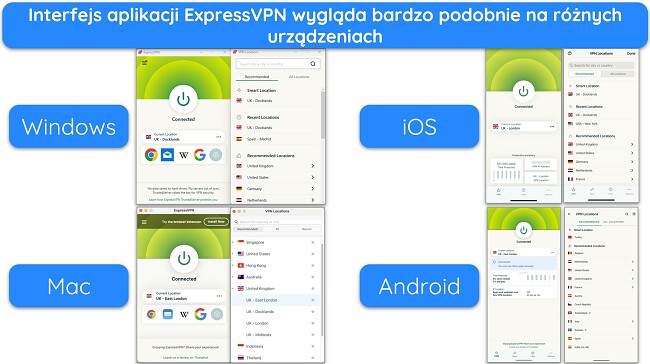
Wciśnięcie dużego i wyraźnie widocznego przycisku zasilania spowoduje próbę błyskawicznego połączenia się z najszybszym dostępnym serwerem. Możesz także wybrać serwer z listy lub ręcznie wpisać lokalizację i dokonać wyboru w ten sposób. W systemach Windows i Mac dostępna jest opcja automatycznego uruchamiania przy starcie, co jest wygodne dla zapominalskich!
Aplikacje na Androida i iOS są równie łatwe w obsłudze, co wersja na komputer. Ponadto mogłem dodać skróty do 5 ulubionych aplikacji (takich jak Netflix, Spotify i Chrome), co umożliwiło mi jeszcze szybsze i bezpieczniejsze przeglądanie stron internetowych.
Niestety na iOS można wybierać tylko między protokołami Lightway UDP, Lightway TCP i IKEv2 (brak obsługi OpenVPN) i nie ma też funkcji dzielonego tunelowania (split tunneling) – ale poza tym zarówno wersje na iOS, jak i na Androida oferują wszystkie te same funkcje, co aplikacje na komputery.
Kolejną funkcją dostępną tylko na Androidzie jest „Podsumowanie ochrony”. Narzędzie przedstawia spersonalizowane statystyki, m.in. liczbę dni i procent czasu połączenia z ExpressVPN. Taka funkcjonalność raczej nie zainteresuje większości użytkowników, ale stanowi swoiste potwierdzenie skuteczności cyfrowej ochrony.
Jedną z funkcji aplikacji na iOS, które nie są dostępne na Androidzie, jest możliwość ponownej instalacji konfiguracji VPN. Pozwala łatwo zresetować ustawienia, jeśli wystąpią jakiekolwiek problemy, bez konieczności odinstalowania i ponownego zainstalowania aplikacji (co trzeba zrobić w przypadku wersji na Androida).
ExpressVPN oferuje rozszerzenia przeglądarki dla Chrome i Firefox. Rozszerzenie przeglądarki stanowi przedłużenie aplikacji ExpressVPN, która musi działać w tle. Aby uzyskać rozszerzenie przeglądarki, należy najpierw zainstalować aplikację ExpressVPN na:
W rozszerzeniu przeglądarki oferowanym przez ExpressVPN cenię przede wszystkim wygodę – mogę łatwo i szybko przełączać się między serwerami bezpośrednio z poziomu przeglądarki. Oto jak to wygląda w przeglądarkach Chrome i Firefox:
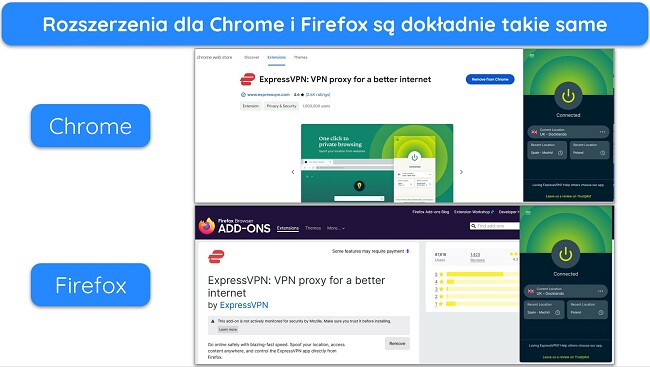
Choć rozszerzenie może wydawać się po prostu panelem do obsługi głównej aplikacji, w rzeczywistości wprowadza ono kilka interesujących funkcji. Obejmują one:
MediaStreamer umożliwia zmianę wirtualnej lokalizacji na telewizorach Smart TV i konsolach do gier. Jest to szczególnie przydatne podczas streamingu. Skorzystają na tym m.in. osoby, które chcą oglądać Netflixa USA na PS5 lub Xbox Series X na terenie Wielkiej Brytanii. Narzędzia można używać również na telewizorach Apple TV, Samsung Smart TV, LG Smart TV i konsolach, m.in. Nintendo Switch i starszych generacjach Xboxa i PlayStation.
Opinie na temat MediaStreamera wydają się być podzielone. Osobiście uwielbiam używać go na swoim PS4, aby korzystać z usług streamingowych. Warto jednak zaznaczyć, że funkcja nie szyfruje ruchu sieciowego tak jak VPN, a ponadto trzeba ją skonfigurować ręcznie. Mimo wszystko można z niej skorzystać tam, gdzie inne rozwiązania nie zdają egzaminu, co tylko potwierdza jej wartość!
Warto zauważyć, że MediaStreamer nie zawsze współpracuje z lokalnymi bibliotekami treści, co może narazić użytkownika na ryzyko naruszenia praw autorskich. Na przykład, jeśli chcesz oglądać Netflixa, MediaStreamer zawsze domyślnie wybiera amerykańską bibliotekę tej platformy streamingowej (nawet jeśli nie znajdujemy się na terenie tego kraju). Warto skontaktować się z obsługą klienta, aby potwierdzić, czy narzędzie będzie działać z wybraną usługą streamingową.
Ogromnym plusem ExpressVPN jest fakt, że jako jeden z niewielu VPN oferuje dedykowaną aplikację na routery. Po zainstalowaniu aplikacji na routerze można podłączyć do ExpressVPN każde urządzenie w gospodarstwie domowym (nawet sprzęty, które nie obsługują VPN, np. telewizory Smart TV i konsole do gier). Daje to usłudze ogromną przewagę nad konkurencyjnymi rozwiązaniami z segmentu premium.
Co więcej, router jest traktowany tylko jako 1 połączenie z urządzeniem, więc bez względu na to, ile sprzętów do niego podłączysz, nie wyczerpiesz limitu obowiązującego w ramach subskrypcji.
Oto niepełna lista routerów, na które można pobrać aplikację ExpressVPN:
Możesz też ręcznie skonfigurować i zainstalować ExpressVPN, jeśli posiadasz inny router (choć nie zawsze jest to możliwe). Większość routerów Asus, Linksys i Netgear można skonfigurować ręcznie z poziomu przeglądarki, podobnie jak routery D-Link, Xiaomi, TP-Link i Tomato – ale w przypadku ręcznej konfiguracji ograniczasz się tylko do przełączania adresów IP.
Dedykowana aplikacja routera oferuje więcej korzyści niż tylko łatwość obsługi. Moim zdaniem w aplikacji łatwiej jest przełączać się między serwerami. Ponadto użytkownik ma dostęp do takich funkcji, jak wyłącznik awaryjny (kill switch) Network Lock i dzielone tunelowanie (split tunneling). W przypadku aplikacji na router kontrola nad dzielonym tunelowaniem (split tunneling) jest de facto większa, gdyż można określić, które urządzenia w gospodarstwie domowym mają łączyć się z VPN.
Aircove to rozwiązanie ExpressVPN umożliwiające podłączenie urządzeń w całym domu lub firmie. Jest to dedykowany router, na którym fabrycznie skonfigurowano ExpressVPN. Skonfigurowany router gwarantuje ochronę i szyfrowanie całego połączenia internetowego. Nie trzeba instalować aplikacji ani męczyć się z ładowaniem programów na router, który może się okazać niekompatybilny.
Wystarczy, że domownik lub gość połączy się z twoją siecią domową, a już będzie objęty ochroną. Instalacja jest bardzo prosta i zajmuje tylko kilka minut. Pomijając fakt, że Aircove to zupełnie nowy poziom ochrony sieci w gospodarstwie domowym, jest to też po prostu potężny router. Zapewnia dwupasmowe WiFi 6, prędkość do 1200 Mb/s i zasięg do ok. 150 m2.
Aktualnie z Aircove można korzystać w następujących państwach i regionach: Austria, Belgia, Bułgaria, Chorwacja, Cypr, Czechy, Dania, Estonia, Finlandia, Hiszpania, Holandia, Hongkong, Islandia, Irlandia, Litwa, Luksemburg, Łotwa, Malta, Niemcy, Norwegia, Polska, Portugalia, Rumunia, Serbia, Słowacja, Szwecja, USA, Węgry, Wielka Brytania i Włochy.
W ramach jednej 6- lub 12-miesięcznej subskrypcji podłączysz wiele urządzeń jednocześnie (limit: 8). W przypadku planu miesięcznego limit wynosi 5 połączeń. Jak już wcześniej wspomniałem, można tak naprawdę podłączyć właściwie nieograniczoną liczbę urządzeń -wystarczy zainstalować aplikację ExpressVPN na routerze lub uzyskać Aircove. Dzięki temu każde urządzenie podłączone do routera może korzystać z ExpressVPN.
Choć część konkurencji w ogólnie na narzuca już limitu podłączonych urządzeń, możliwość podłączenia 8 powinna większości osób wystarczyć.
Podczas testów bez trudu przełączałem się między Macbookiem, iPhonem, iPadem, komputerem z systemem Windows i Samsungiem S22. Wszystko, od streamingu po przeglądanie stron, odbywało się płynnie i bez zakłóceń, niezależnie od platformy i nawet po podłączeniu maksymalnej dozwolonej liczby sprzętów naraz.
Windscribe umożliwia podłączanie wielu urządzeń jednocześnie z jednego konta. Niezależnie od tego czy korzystasz z darmowej, czy płatnej subskrypcji, możesz podłączyć nieograniczoną liczbę urządzeń przy użyciu jednego konta Windscribe VPN.
Mogłem bez problemu jednocześnie podłączyć mój komputer i telefon. Łączyłem się z wieloma serwerami i wykonywałem rożne czynności na wszystkich posiadanych urządzeniach. Na żadnym z moich gadżetów nie doświadczyłem błędów ani niskich prędkości. Możliwość nieograniczonego podłączania urządzeń oferowana przez Windscribe zrobiła na mnie duże wrażenie, zwłaszcza że większość VPN umożliwia jednoczesne podłączenie maksymalnie 5 albo 6 urządzeń.
Jedną z największych zalet Windscribe jest multiplatformowa kompatybilność. Usługa współpracuje z różnymi wiodącymi platformami, w tym Windows, Linux i Mac. Obsługuje też urządzenia z systemami Android i iOS. VPN działa też na Amazon FireTV, Kodi, urządzeniach NAS, Nvidia Shield oraz na routerach. Informacja o tym jak odpowiednio skonfigurować router znajduje się na witrynie. Można też zakupić wstępnie skonfigurowany router bezpośrednio od Windscribe. Dzięki temu z łatwością podłączysz Apple TV, Xbox One czy Playstation 5.
Windscribe oferuje pierwszorzędne rozszerzenie przygotowane pod różne przeglądarki, w tym Firefox, Chrome, Microsoft Edge i Opera. Windscribe jest także kompatybilny z routerami Tomato, DD-WRT i ASUS. Udało mi się bez problemu połączyć z serwerem Windscribe na wspomnianych urządzeniach.
Nawigacja i korzystanie z Windscribe są naprawdę łatwe. VPN ma całą pulę genialnych i interesujących funkcji, a mimo tego jego obsługa jest bardzo prosta. Interfejs, funkcje przeglądarki i aplikacji oraz tryb operacji sprawiają, że łatwo z niego korzystać.
Z łatwością zainstalowałem VPN na Windows oraz pozostałych systemach operacyjnych. Wystarczyło jedynie wykonać wskazane kroki i instrukcje. Połączenie z serwerem było szybkie i mogłem od razu zacząć surfować po Internecie.
Windscribe wykorzystuje duży przycisk włączania/wyłączania do nawiązywania połączenia, zarówno w aplikacji, jak i rozszerzeniach przeglądarki. W menu można znaleźć zaawansowane funkcje, które ułatwiają nawigację po VPN.
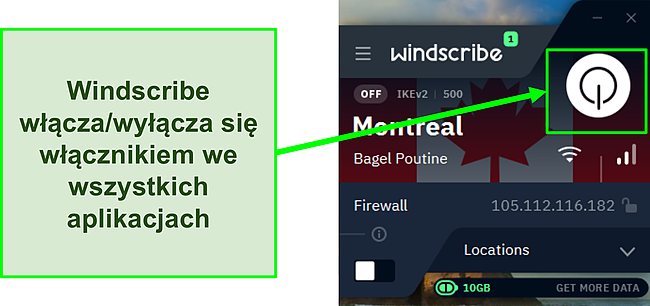
Interfejs Windscribe jest praktycznie identyczny na wszystkich platformach, w tym macOS, Android, iOS i Windows. Możesz bez problemu zmieniać urządzenia, bez obaw, że nie znajdziesz pozycji w menu albo przycisku. Możesz wybrać jeden z 25 języków i z łatwością połączyć się z najlepszą lokalizacją jednym kliknięciem. W ten sposób połączysz się z najbliższym i najszybszym serwerem, znajdującym się niedaleko od ciebie.
W przeciwieństwie do aplikacji na Windows, aplikacje Windscribe na Android i iOS nie posiadają funkcji Firewalla (Wyłącznik awaryjny – kill switch), trybu utajonego, WStunnel, bezpiecznego hotspota i bramy proxy. Dlatego też, jeżeli planujesz podróż do Chin, pamiętaj, że nie skorzystasz z trybu utajonego lub WStunnel na telefonie, jeśli będziesz mieć problem z uzyskaniem dostępu do Internetu na miejscu.
Mimo wszystko, możesz skorzystać z funkcji „Always on” (zawsze włączony), która działa jak automatyczny wyłącznik awaryjny (kill switch), który chroni twoje dane w przypadku rozłączenia z VPN. Możesz też skonfigurować aplikację na Android TV, smart TV lub Amazon FireTV. W przypadku aplikacji na Windows, można samemu wybrać DNS (Open DNS, Google i Cloudflare), aby zapewnić sobie dodatkową ochronę. W przypadku połączeń wewnątrz sieci można wybrać sterownik TAP (Winturn lub Windscribe VPN).